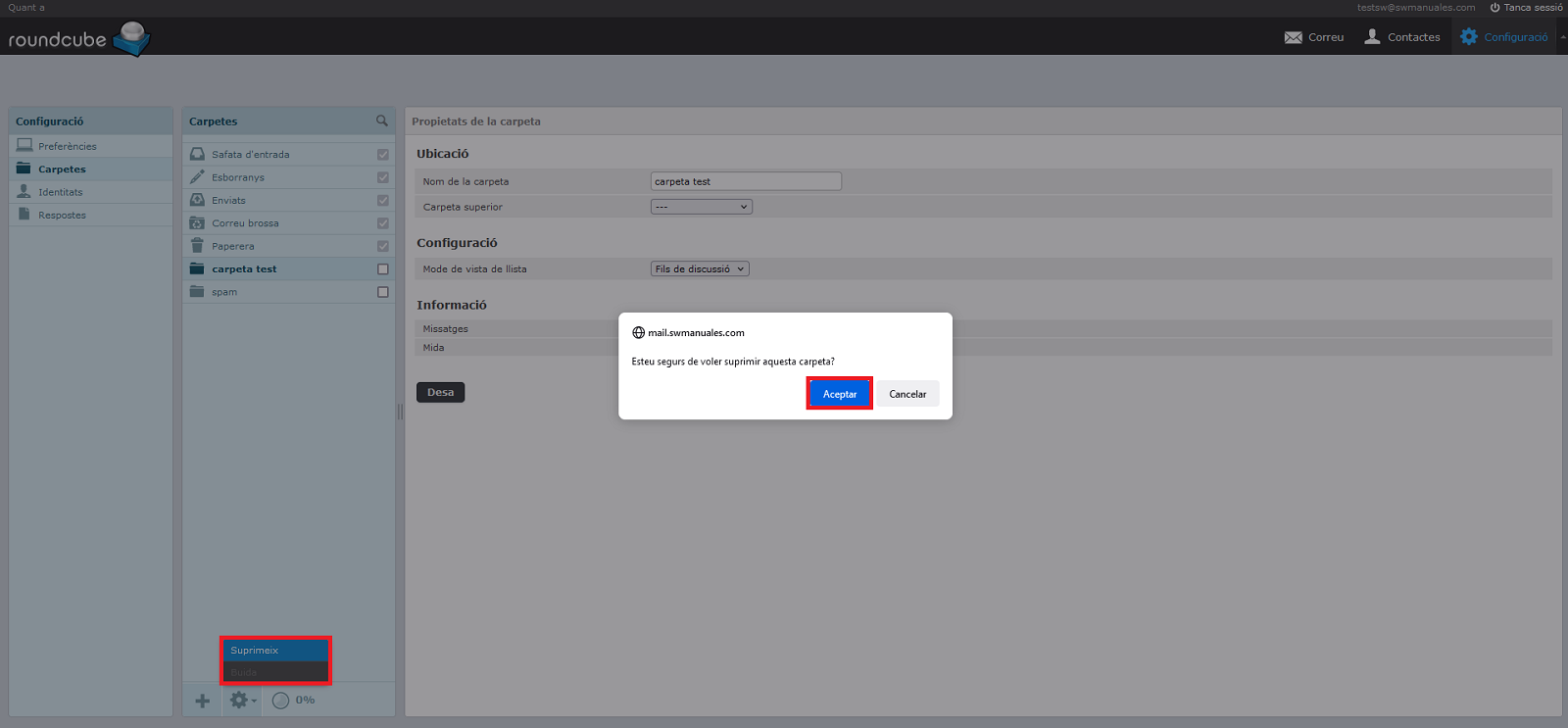Contingut
Categories
- General SWPanel (38)
- Administració (14)
- Bases de dades (14)
- Certificats SSL (15)
- Cloud (59)
- Cloud Storage (2)
- Contenidors (1)
- Còpies de seguretat (6)
- Correu (33)
- DevOps (55)
- Dominis (33)
- FTP (6)
- Hosting (32)
- Migrar Serveis (6)
- Registres DNS (13)
- Seguretat (12)
- Serveis (7)
- Suport (5)
- Usuaris i privilegis (2)
- Web (15)
- WordPress (23)
Roundcube (Webmail)

Roundcube és l'accés Webmail que incloem gratuïtament amb tots els serveis de correu electrònic.
Gràcies a Roundcube, podràs accedir al teu compte de correu electrònic des de qualsevol lloc sense necessitat d'instal·lar ni configurar gestors de correu electrònic. Només necessitaràs un navegador web (Google Chrome, Mozilla Firefox...) i accés a internet.
Com accedir a Roundcube?
Pots accedir al Webmail mitjançant el teu domini, host o IP del Cloud:
https://mail.elteudomini.com/webmail/
https://ce2020123456789.dnssw.net/webmail/
https://81.25.123.123/webmail/
Si disposes d'un pla de Hosting o desconeixes algun dels detalls anteriors, trobaràs l'adreça d'accés a SWPanel. Per fer-ho, accedeix al Dashboard del teu servei:
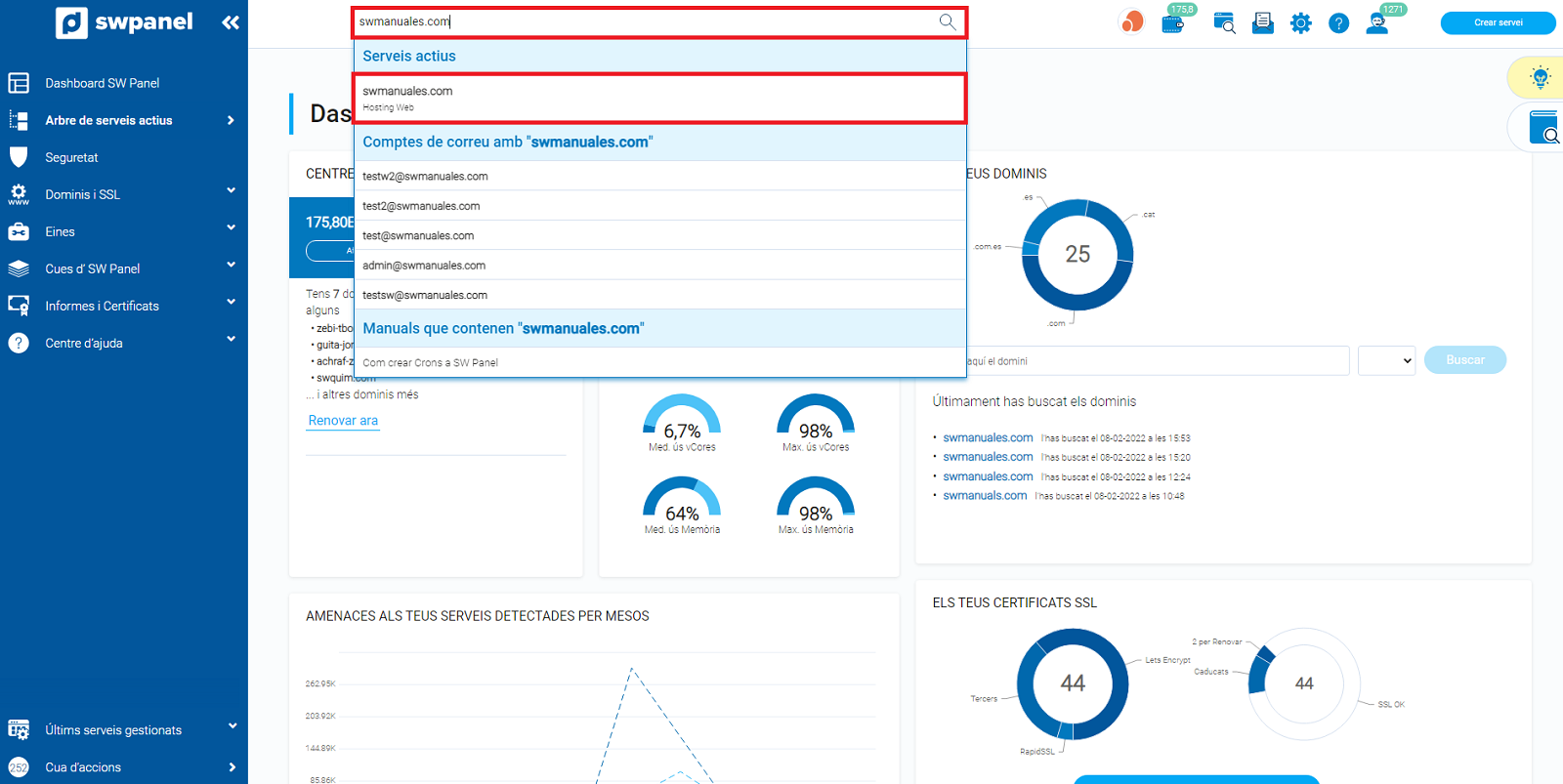
💡 Utilitza el cercador de la part superior per localitzar ràpidament el teu servei.
Al Dashboard, selecciona Gestions sobre el servei -> Gestió de Correu (menú esquerre):
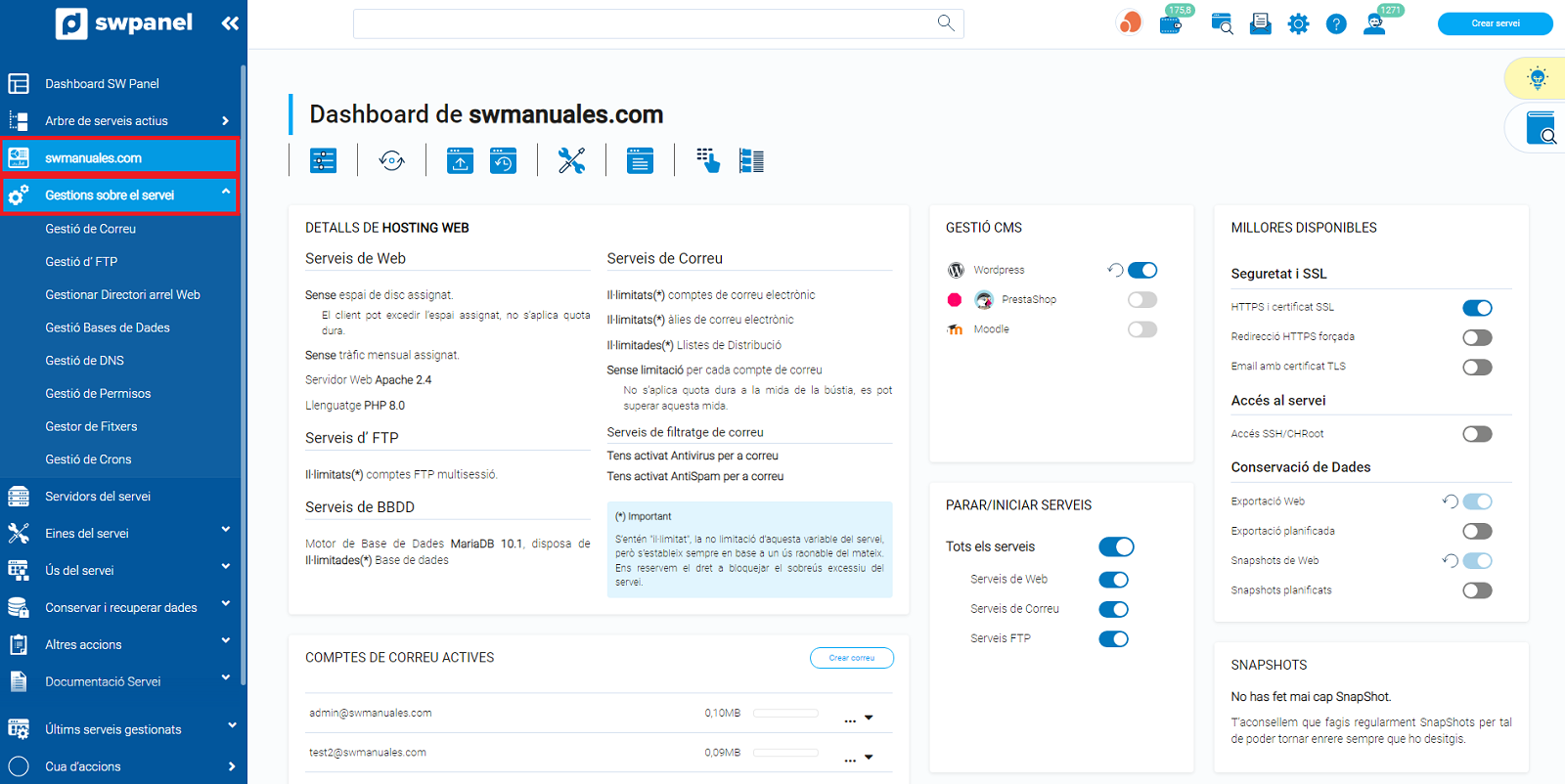
Apareixen llistats els comptes de correu donats d'alta al servei actual. Tingues en compte que l'adreça del Webmail és la mateixa per a tots els comptes de correu d'un mateix domini.
Al llistat de comptes de correu, accedeix al menú Gestionar (costat dret) i prem Detall del compte de correu.
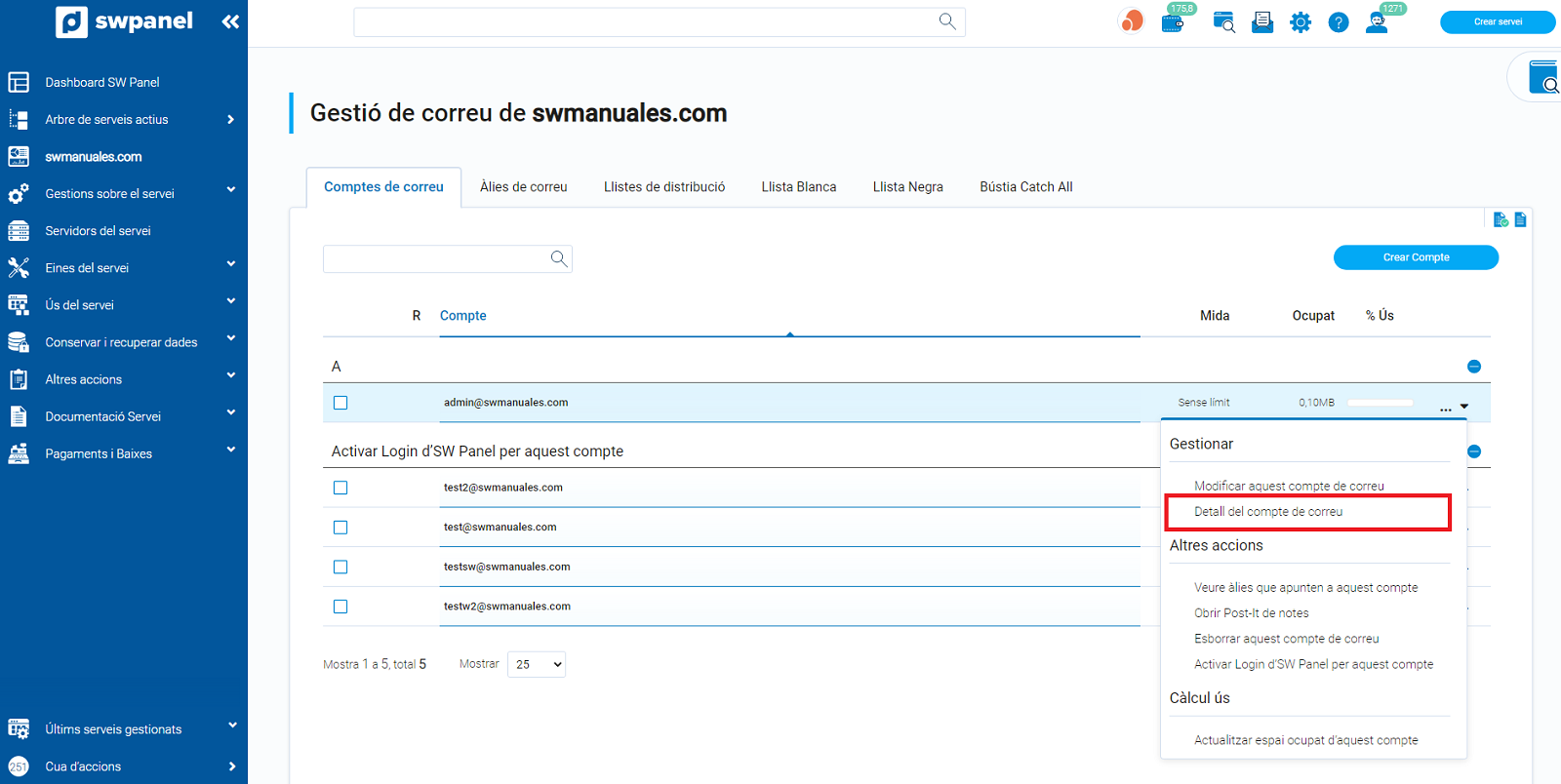
Veuràs en pantalla l'adreça d'accés al Webmail, així com altres paràmetres útils per configurar el compte en gestors de correu (com ara Outlook, Thunderbird...):
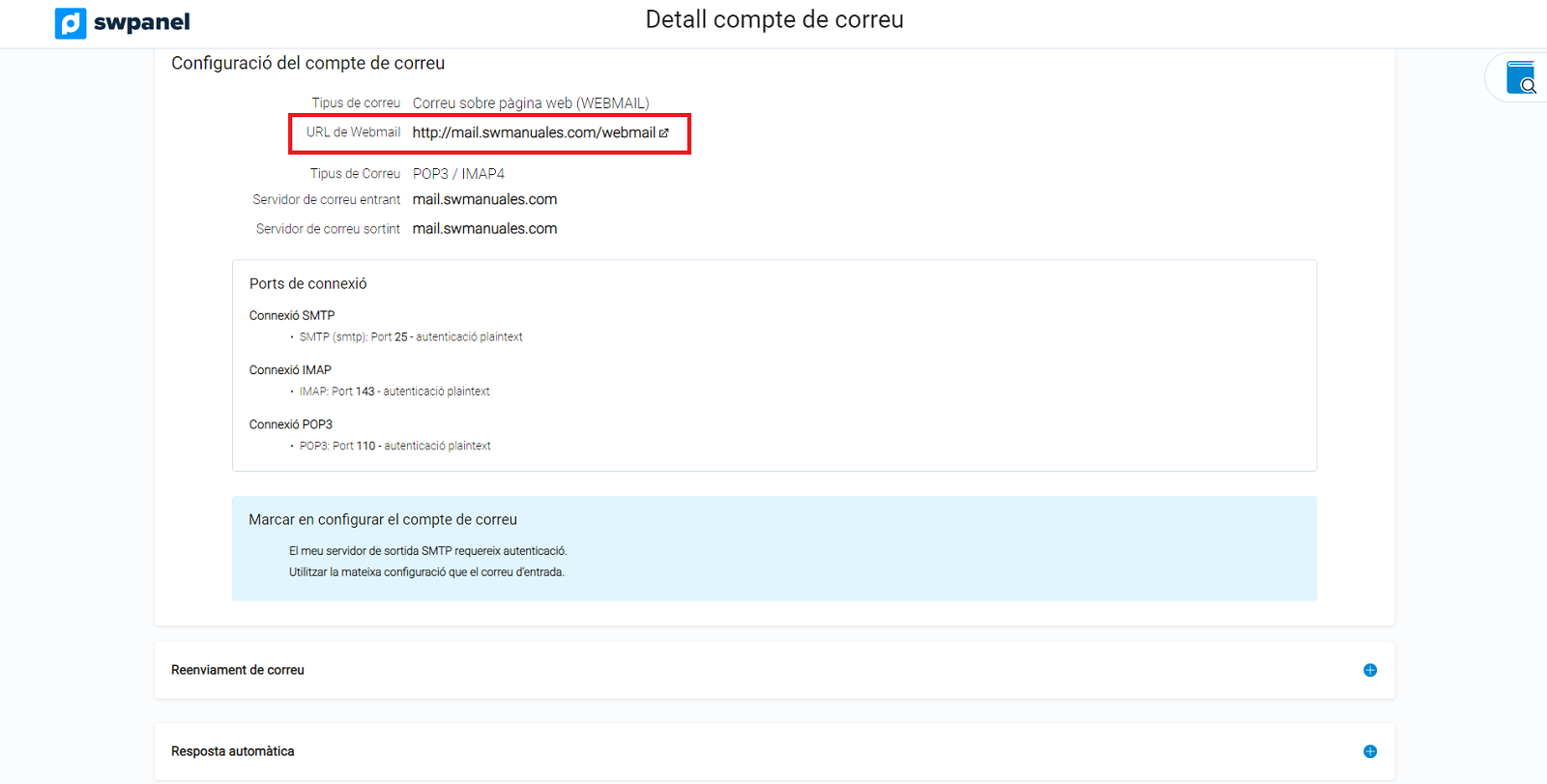
Fes clic sobre la URL i accediràs a Roundcube:
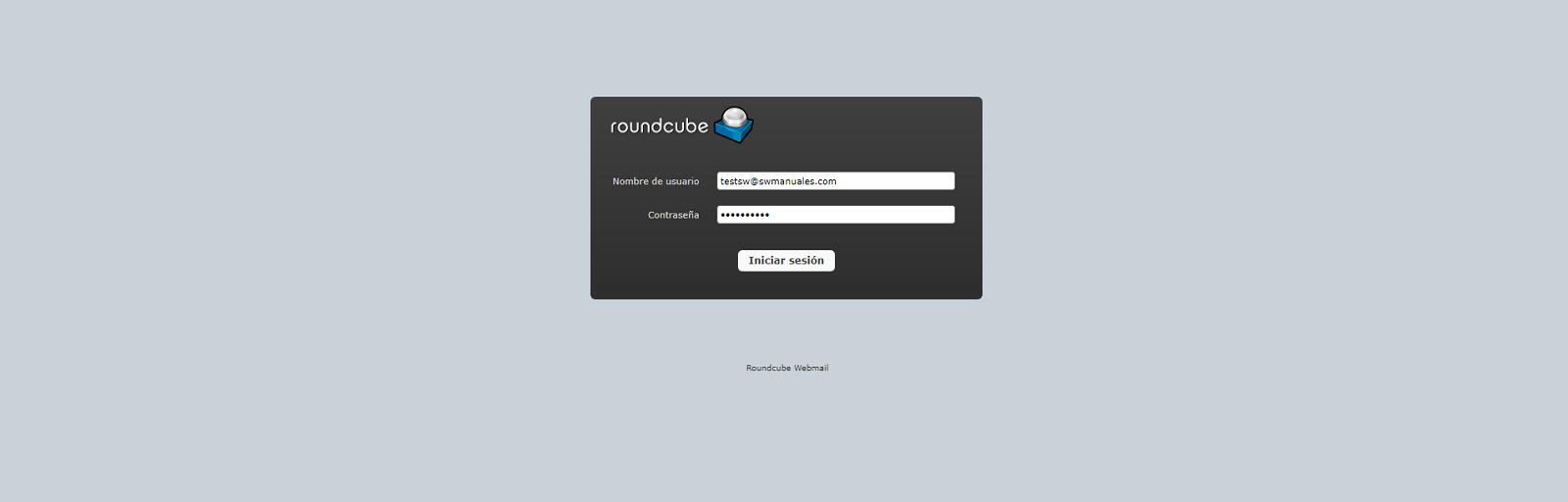
Introdueix la teva adreça de correu electrònic i contrasenya per iniciar sessió. Aniràs directament la safata d'entrada:
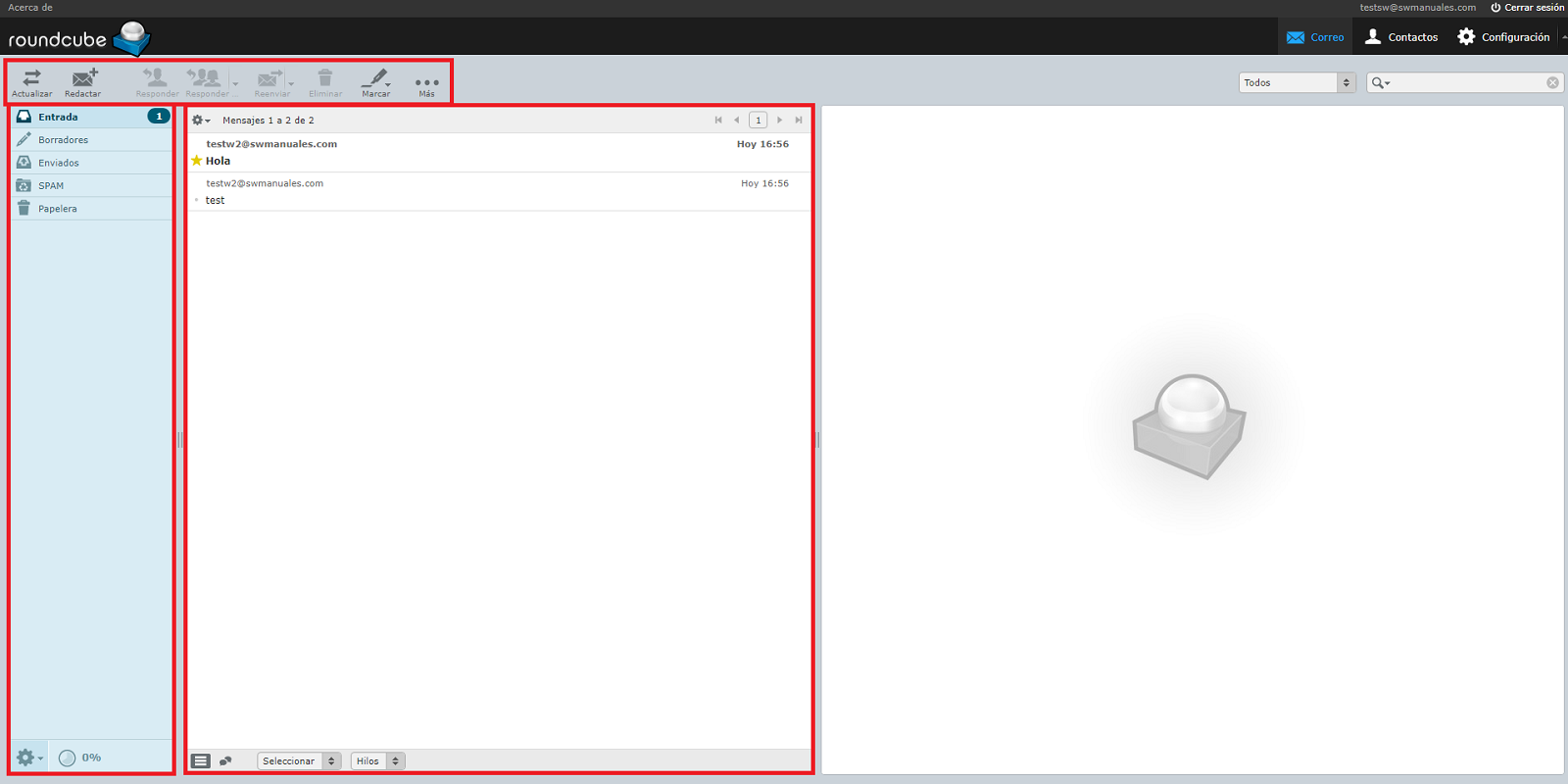
Aquí apareixeran automàticament els nous missatges. També podràs prémer sobre Actualitza per recarregar manualment la safata d'entrada.
A la banda esquerra, trobaràs les teves carpetes de correu: Entrada, Esborranys, Enviats, SPAM i Paperera. A la part dreta, apareixen llistats els missatges de correu electrònic que conté la carpeta on et trobes. Així mateix, trobaràs just a sobre, la barra de botons.
Podràs personalitzar i modificar els paràmetres de Roundcube des de l'apartat de Configuració (cantonada superior dreta):
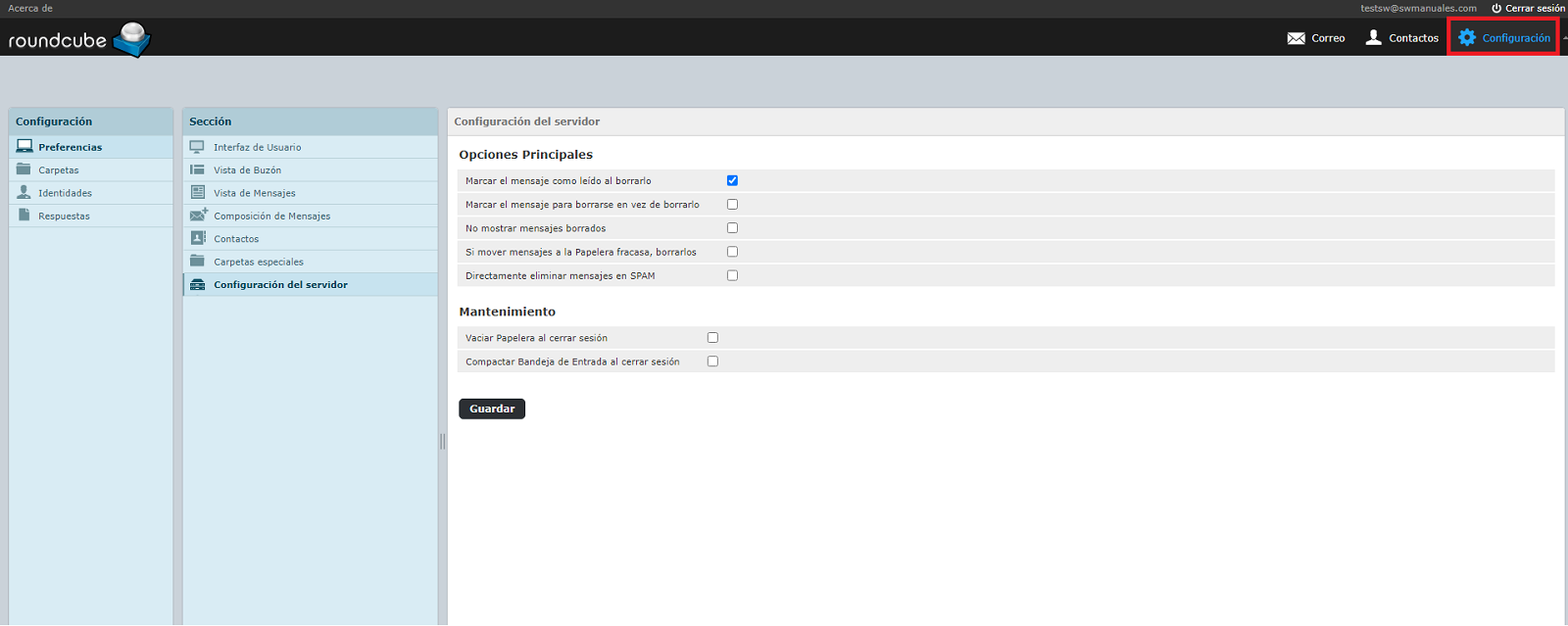
Enviar correu electrònic
Per redactar un missatge nou, fes clic a Redactar:

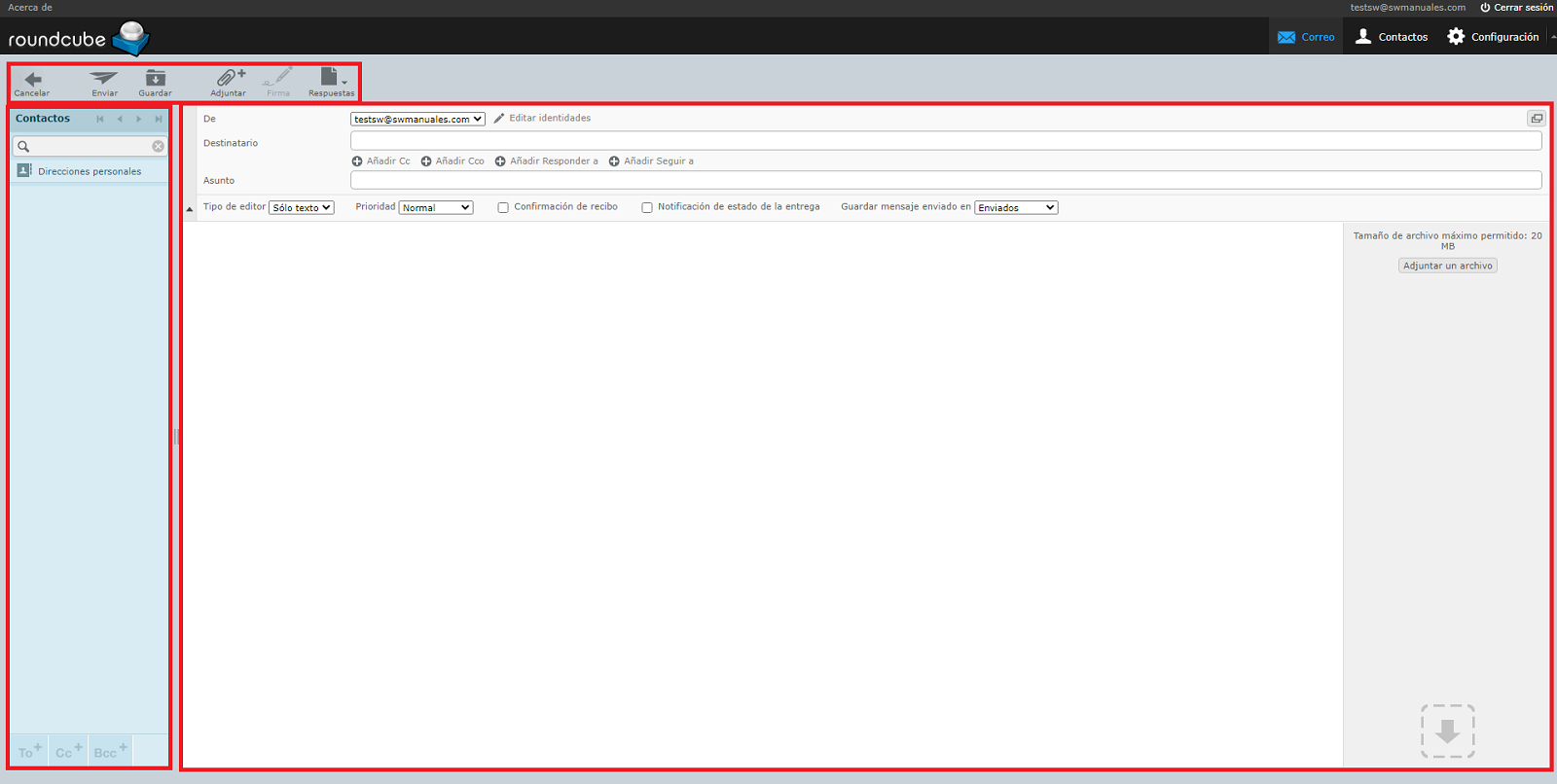
Redacció de correu electrònic (panell dret)
- Destinatari: Introdueix les adreces destinatàries. Pots introduir diverses adreces separades per comes. També pots afegir-les des del panell esquerre de Contactes.
- Afegir Cc: Adreces a les quals enviar còpia.
- Afegir Cco: Adreces a les quals enviar còpia oculta. Els altres destinataris no veuran els inclosos en aquest camp.
- Afegir Respondre a: Normalment, les respostes van dirigides al remitent del missatge. Si tens una adreça en aquest camp, la resposta s'adreçarà a aquesta adreça.
- Afegir Seguir a: Normalment, quan un destinatari prem "Respondre a tots" la resposta s'adreçarà al remitent i a cadascun dels destinataris. Si tens una adreça en aquest camp, l'opció "Respon a tothom" s'adreça a aquesta adreça.
- Assumpte i Cos del missatge: Aquí podràs dotar de contingut el missatge de correu electrònic.
- Adjuntar un fitxer: Prement aquí podràs enviar diversos fitxers adjunts amb un límit de 5 MB per fitxer. Per afegir-ne més, prem "+".
Barra de botons (panell superior)
- Cancel·lar: Sortir del panell de redacció sense desar.
- Enviar: Enviar el missatge.
- Guardar: Guardar en esborranys, podràs finalitzar més endavant.
- Corrector ortogràfic: Revisió d'ortografia a l'idioma seleccionat.
- Adjuntar: Prement aquí pots enviar diversos fitxers adjunts amb un límit de 5 MB per fitxer. Per afegir més fitxers, fes clic sobre "+".
- Signatura: Inserir signatura. Personalitzable des de Configuració (cantonada superior dreta) > Identitats > Selecciona la teva adreça > Firma.
- Respostes: Introduir una resposta prèviament arxivada. Pots crear i editar respostes des d'aquesta opció.
Llegir correu electrònic
Des de la safata d' Entrada, fes doble clic sobre el missatge que vols llegir i es carregarà a la pantalla:
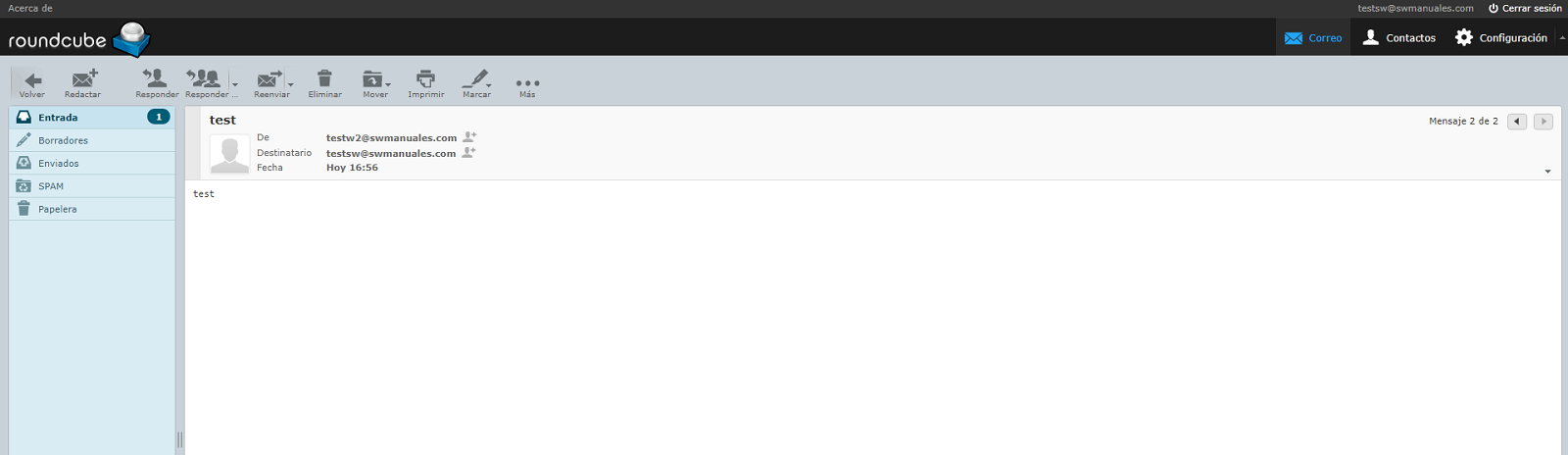
Per moure't entre missatges, prem les fletxes anterior "<" i següent ">".
Disposes de les següents opcions al panell superior:
- Tornar: Tancar el missatge i tornar a la carpeta on es troba.
- Redactar: Crear nou missatge (començar en blanc).
- Respondre: Respondre al remitent del missatge actual.
- Respondre a tots: Respondre al remitent i altres destinataris del missatge actual.
- Reenviar: Enviar el missatge rebut a una altra adreça, sense incloure els actuals destinataris.
- Reenviar com a adjunt: Prement la fletxa "⯆" apareix aquesta opció. Reenviar el missatge en pantalla com a fitxer adjunt a una altra adreça.
- Eliminar: Moure el missatge actual a la Paperera.
- Moure: Moure el missatge actual a la carpeta que seleccionis.
- Marcar: Marcar com a no llegit o ressaltar. Els missatges ressaltats apareixen com pots veure a continuació:
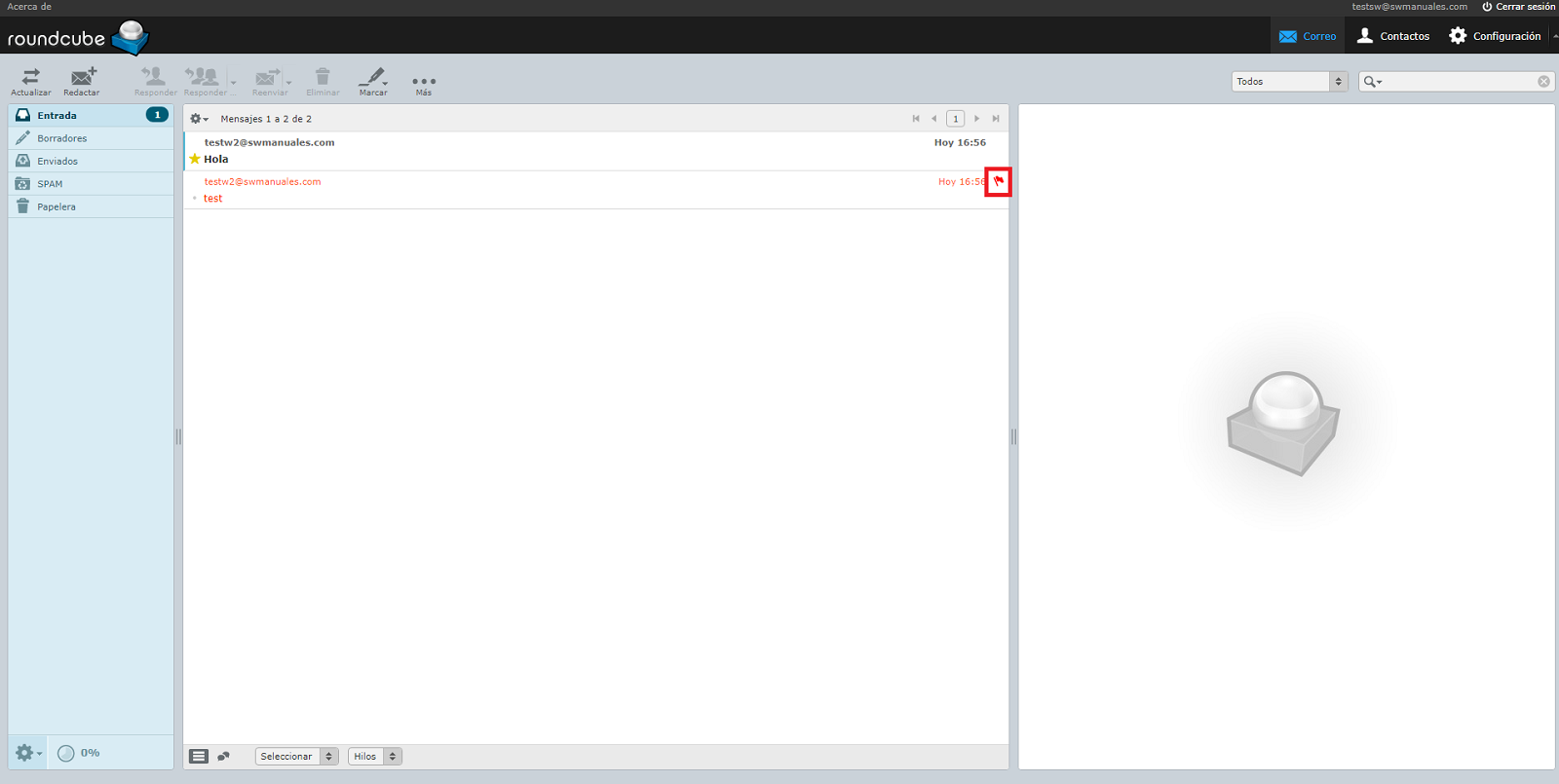
Moure i Suprimir correu electrònic
Accedeix a la carpeta on es troba el missatge i fes clic sobre aquest per seleccionar-lo:
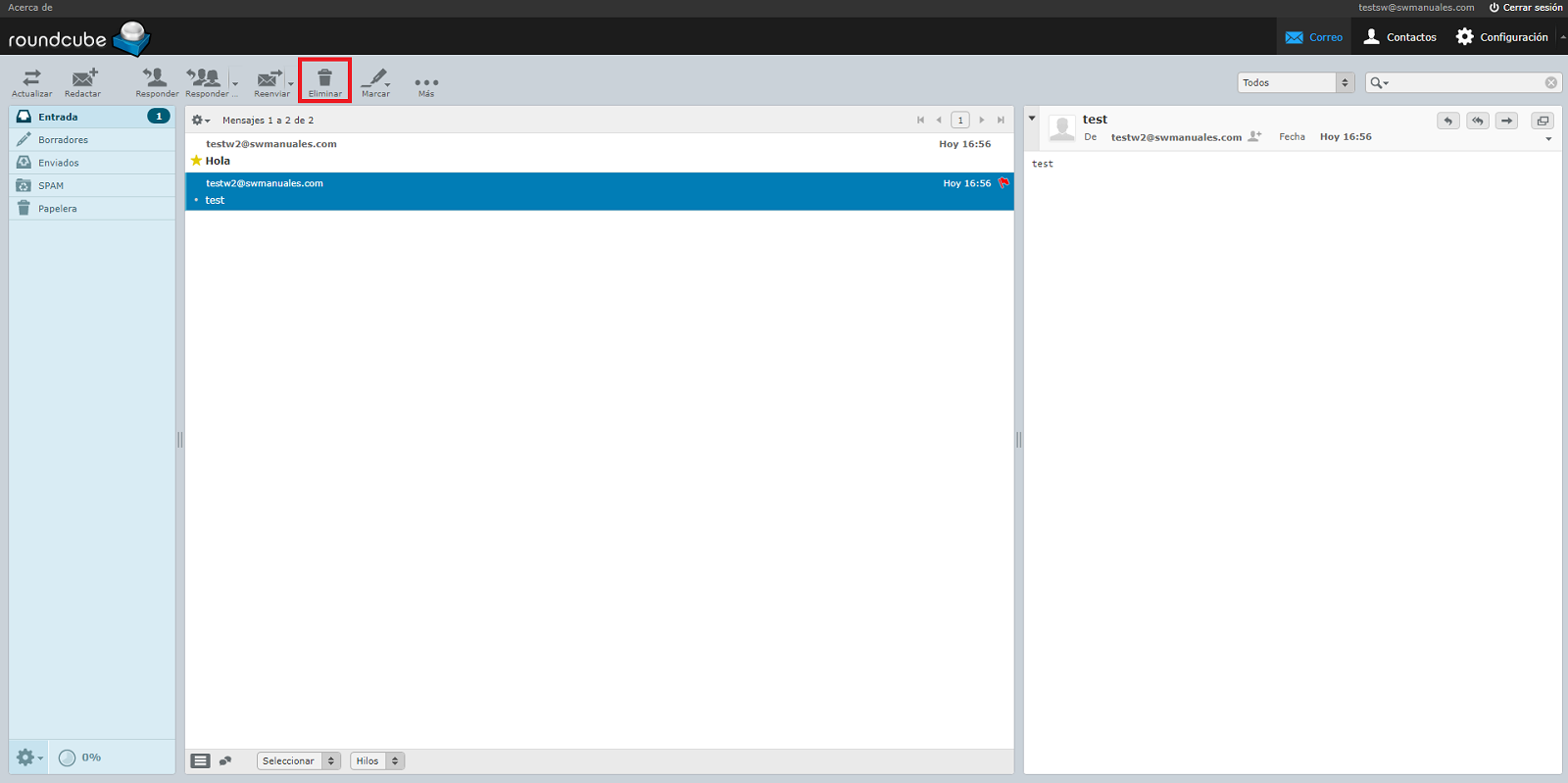
💡 Per seleccionar diversos missatges, mantingues premuda la tecla Ctrl i fes clic sobre els missatges. Si mantens premuda la tecla Majús, se seleccionaran diversos missatges alhora.
Per esborrar el missatge, prem Eliminar i es traslladarà a la Paperera. Per moure el missatge, prem Més > Moure a... i selecciona la carpeta destinació.
⚠️ Recorda revisar i buidar periòdicament les carpetes Paperera i SPAM per no consumir més espai del desitjat.
Subscriure i de-subscriure carpetes
Subscriure carpetes serveix per crear la mateixa carpeta al servidor de correu, és a dir, una carpeta al "núvol" on podrem arxivar correus i visualitzar-los des de qualsevol client de correu configurat com a IMAP, com ara Outlook, Thunderbird...
Per subscriure carpetes, entrarem dins webmail RoundCube, ens anirem a la pestanya de configuració, i hi farem clic.

Seleccionarem "Carpetes" i farem clic a la carpeta que volem subscriure.
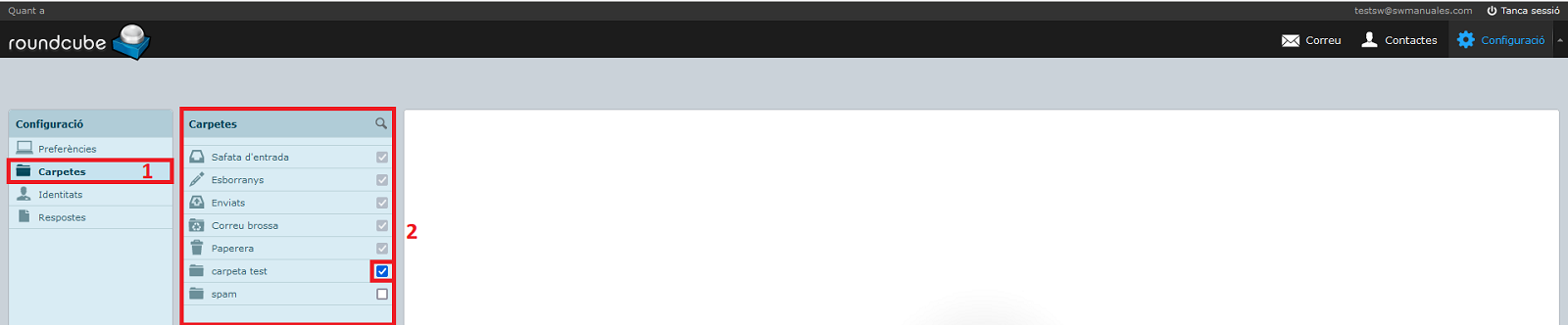
Un cop seleccionada la carpeta se subscriurà automàticament. Mostrant el missatge a la pantalla:
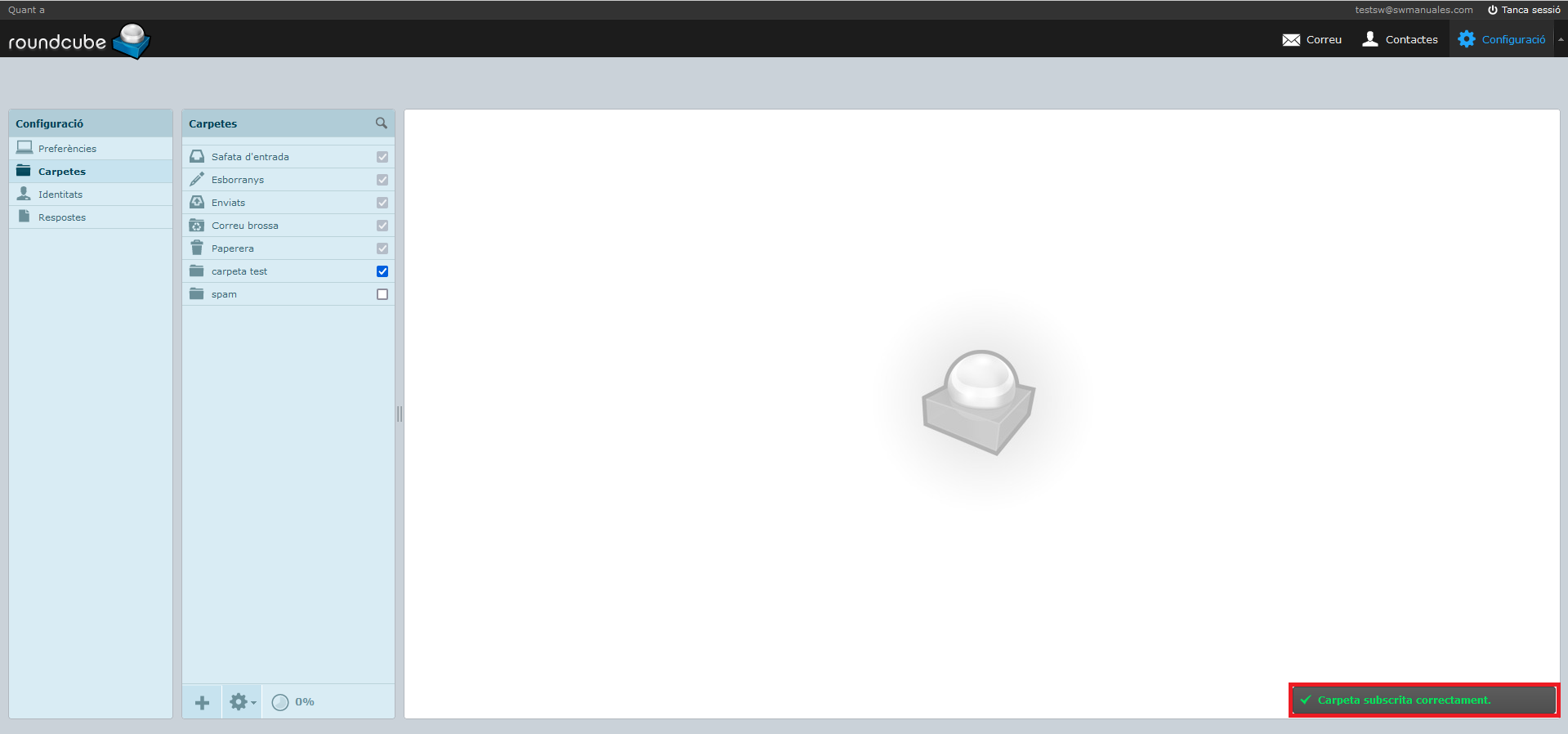
Per de-subscriure una carpeta s'ha de desmarcar la casella que prèviament s'ha marcat, apareixerà un missatge a baix a la dreta conforme s'ha de-subscrit.
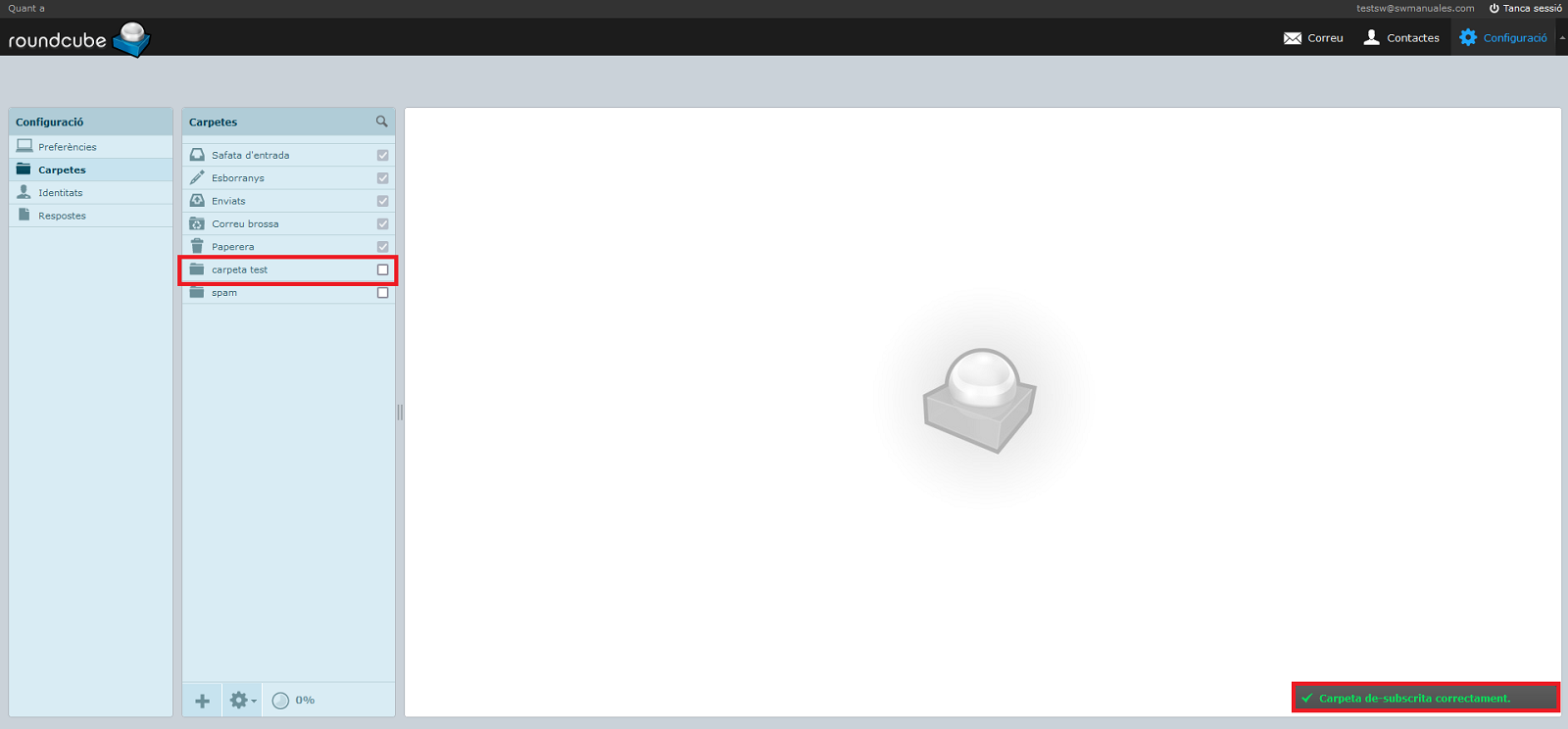
⚠️ Recorda que les carpetes "Entrada", "Esborranys", "Enviats", "SPAM" i "Paperera" no es poden de-subscriure ja que són carpetes especials.
Com es poden veure a les imatges següents, la carpeta que originalment estava al gestor de correu "Roundcube" ara també es pot veure al gestor de correu "Thunderbird".


⚠️ Recorda que perquè s'activi la sincronització hauràs d'accedir amb els mateixos comptes de correu i que les carpetes especials com la safata d'entrada, esborranys, enviats, correu brossa i paperera ja estan subscrits per defecte.
Buscar un email
Per cercar un email cal anar a la barra de cerca que es troba a dalt a la dreta.

Després, cal teclejar l'email que es vol buscar i prémer la tecla enter, sortirà un missatge a baix a la dreta amb el nombre de missatges trobats.
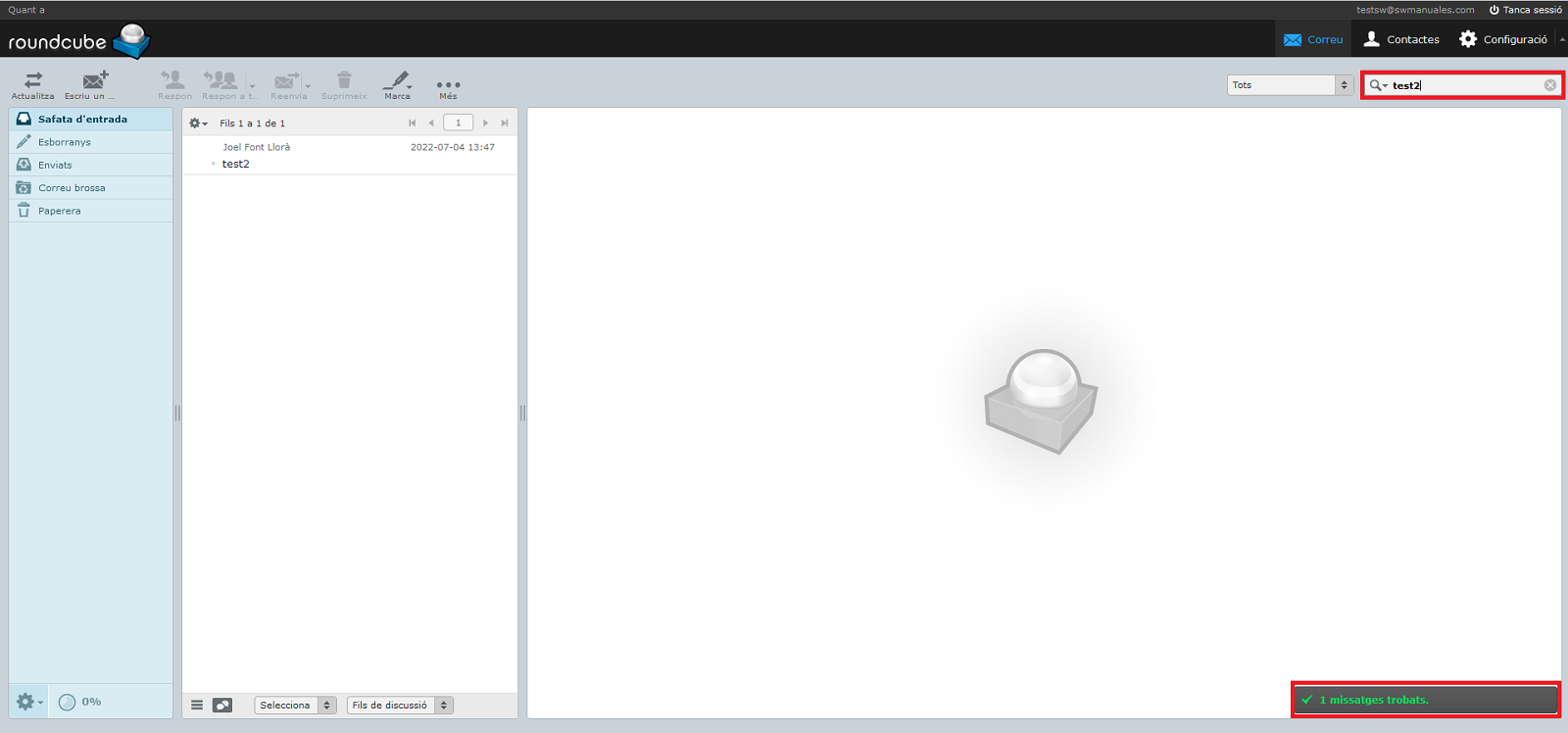
Crear, eliminar i buidar carpetes
Per crear carpetes, entrarem dins webmail RoundCube, ens anirem a la pestanya de configuració, i farem clic sobre ella.

Després, hauràs d'anar a l'apartat de "Carpetes", allà podràs veure totes les carpetes que tens. Per crear-ne una, simplement hauràs de fer clic sobre el botó de sota, el qual té el símbol "+".
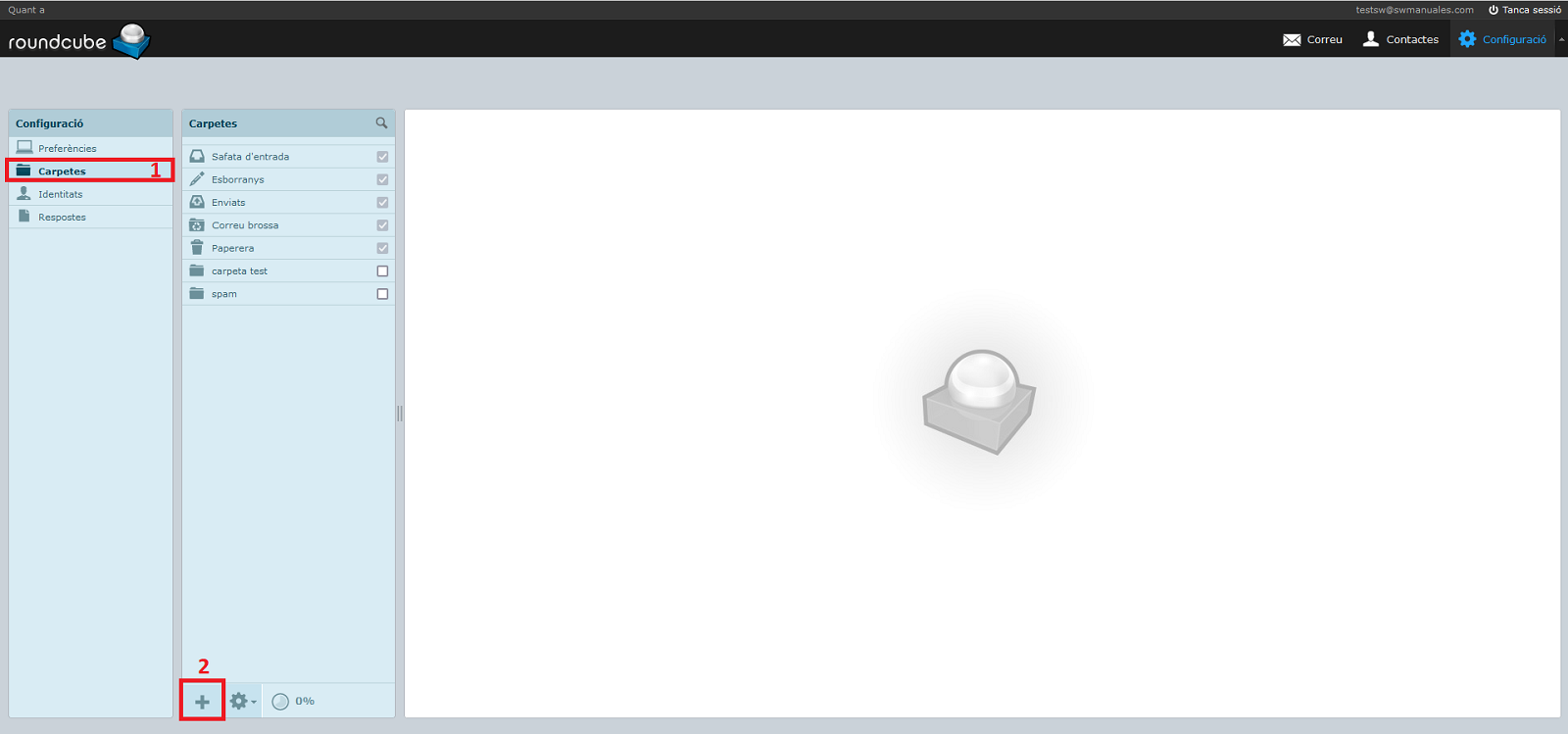
Seguidament apareixerà un nou menú, on hauràs de posar el nom de la carpeta, el directori arrel i el mode de vista de la llista.
💡 El directori arrel és el directori on vols que es trobi la nova carpeta que vols fer. El mode de vista de la llista és simplement un mode de presentació.
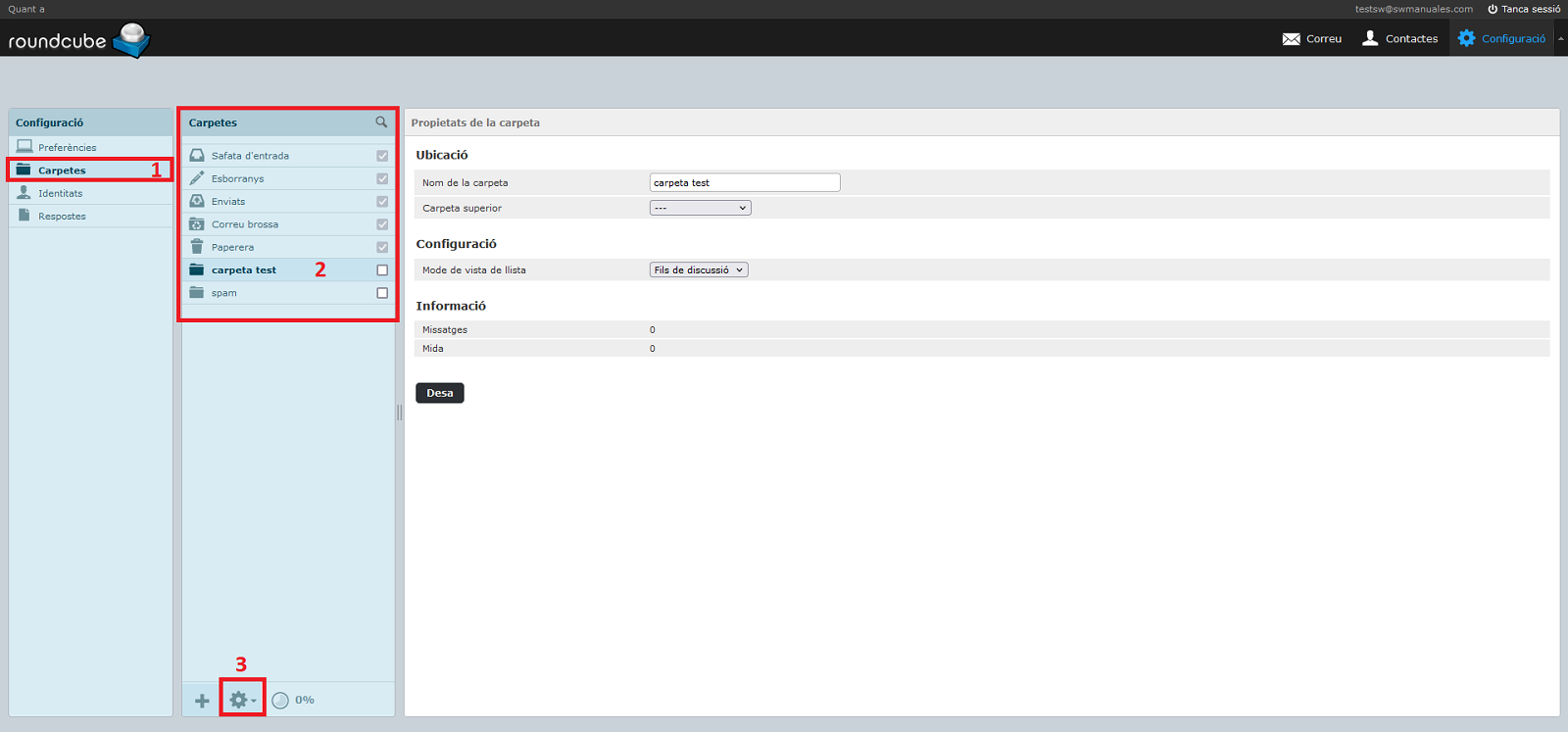
⚠️ Recorda donar-li al botó de "Guardar"
Per suprimir una carpeta hauràs d'entrar fent clic a la pestanya de configuració.

Després, hauràs d'anar a l'apartat de "Carpetes", allà podràs veure totes les carpetes que tens. Per eliminar-ne una simplement hauràs de seleccionar la carpeta que vols eliminar i fer clic sobre el botó de sota, el qual té el símbol de configuració.
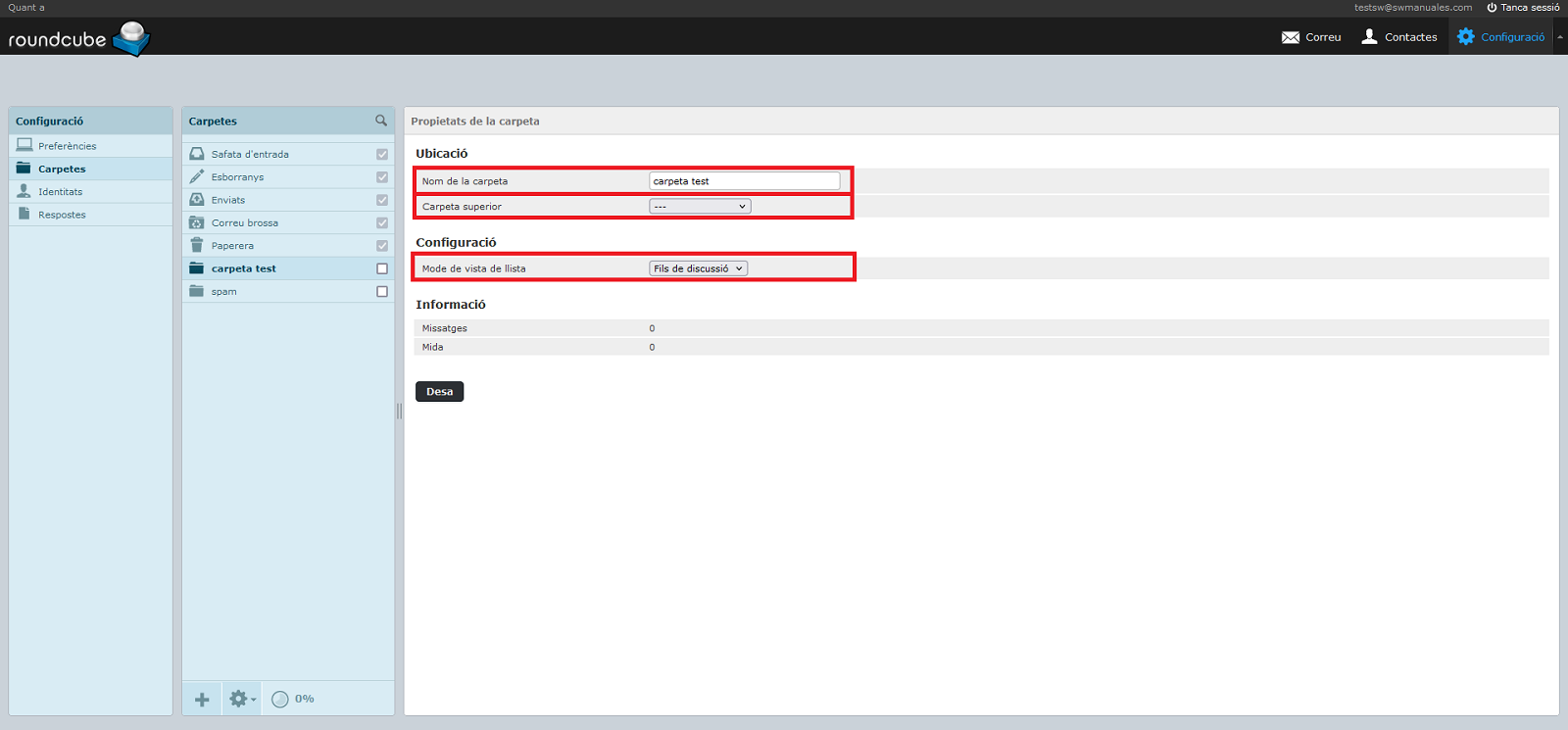
En donar-li al botó de configuració veuràs que surten dues opcions: Buidar i eliminar, selecciona la que més et convingui, però el procediment serà el mateix, ja que seguidament se'ns pregunta si realment desitgem eliminar o buidar la carpeta.